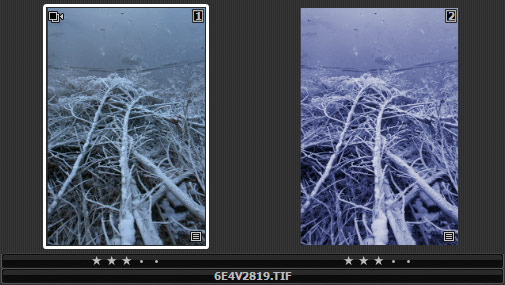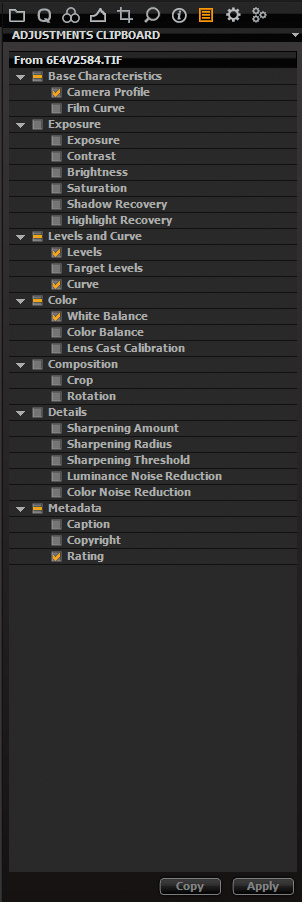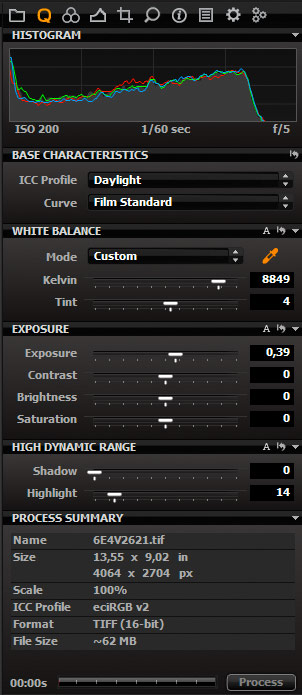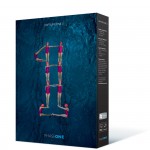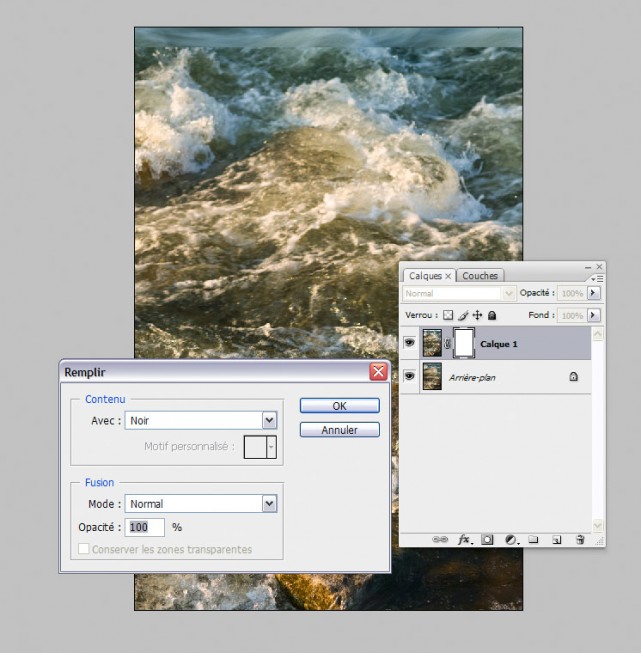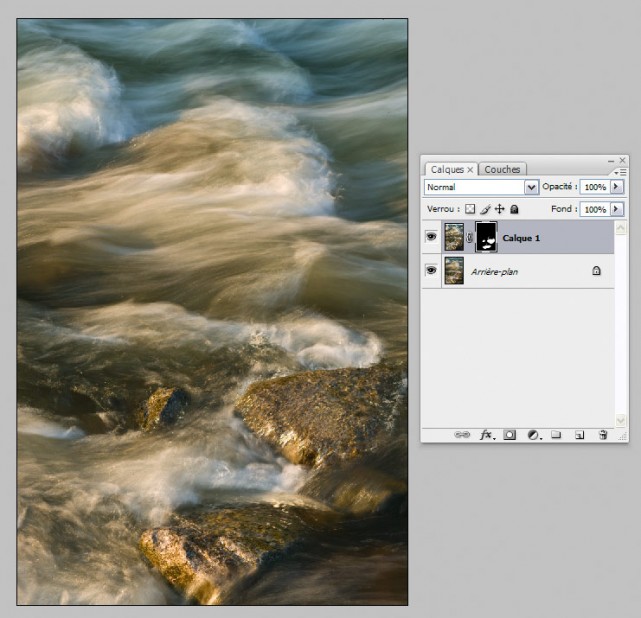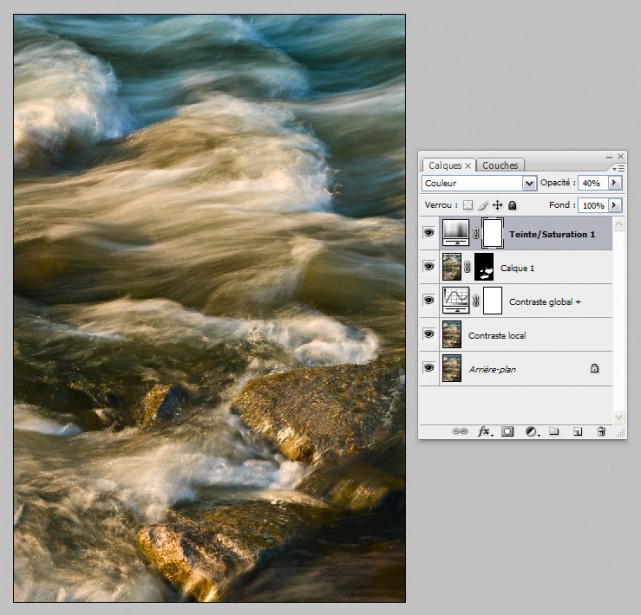Capture One 4.0 – Mieux vaut tard que jamais…
Publié le 30 décembre 2007 dans Articles et dossiers par Volker Gilbert

Instantanés et piles
Introduit par le défunt RawShooter, le concept de la copie virtuelle a été repris depuis par Lightroom (qui hérite d’autres fonctionnalités de RawShooter) et apparaît maintenant dans la quatrième version de Capture One. Il s’agit en fait de copies virtuelles d’un fichier existant, dont les réglages ne sont pas appliqués et enregistrés dans un nouveau fichier, mais émulés grâce à un fichier annexe qui répertorie les modifications par rapport au fichier maître. Cela permet d’obtenir plusieurs versions d’un même fichier, sans pour autant encombrer les disques durs – un seul de ces fichiers texte ne pesant que quelques kilooctets.
Pour créer un instantané (variant), il suffit de cliquer sur l’icône New Variant située dans la partie supérieure gauche de l’écran, ou de sélectionner, dans la barre de menus, l’option Image>New Variant (raccourci F7). Pour dupliquer un instantané, vous pouvez choisir l’option Image>Clone Variant.
Le logiciel permet d’empiler plusieurs versions, en cliquant sur la petite icône située dans l’angle supérieur gauche du fichier “maître” (numéro 1), les différentes versions étant toutes numérotées de 1 à … Pour choisir la version au sommet de la pile (c’est-à-dire celle qui s’affiche lorsque les versions sont empilées), il suffit de la faire glisser sur l’image “maître” (le numéro 1).
Appliquer les réglages à plusieurs images à la fois
Capture One nous y a habitués ; il serait tout à fait déroutant de ne pas trouver, dans cette dernière mouture, tout ce qu’il faut pour traiter un grand nombre de fichiers facilement et rapidement. Outre un développement bien plus véloce (sur mon ordinateur PC à processeur bi cœur Core2Duo doté de 3 Go de RAM, un fichier RAW 11 Mpix est converti en moins de 10 secondes…), Capture One simplifie l’application d’un jeu de paramètres à plusieurs fichiers : après avoir appliqué une ou plusieurs corrections à une image, il suffit de copier les paramètres (Adjustments>Copy Adjustments ou Cmd/Ctrl+Maj+C), puis d’appliquer ces mêmes paramètres aux images sélectionnées dans l’explorateur de fichiers ((Adjustments>ApplyAdjustments ou Cmd/Ctrl+Maj+V).
L’onglet Adjustments affiche les paramètres à transférer, son menu déroulant permet de copier l’ensemble des paramètres (Select All), juste le dernier paramètre appliqué (Select Adjusted) ou d’annuler la copie (Select None).
Onglet Quick (Traitement rapide)
L’onglet Quick regroupe les principaux outils pour traiter les fichiers RAW ou DNG (vous avez bien entendu, bien que C1 affiche les fichiers TIFF et JPEG, il ne parvient pas pour autant à les modifier !). L’histogramme, qui s’affiche également dans la partie supérieure des onglets Exposure, Color et Composition, montre la répartition des valeurs de luminosité pour les trois couches couleur (rouge, vert et bleu) et offre également une représentation “composite” d’une moyenne des trois couches.
Bien que l’histogramme affiche toutes les modifications en temps réel et tienne compte d’un éventuel recadrage, il n’offre (pas encore) l’interactivité de l’histogramme de Lightroom – dommage ! Toutefois, il vous informe des valeurs RVB d’un pixel ainsi que de sa position sur l’histogramme dès que vous passez le curseur de votre souris sur l’aperçu image.
Le panneau Base Caractéristiques (Paramètres de base) permet de choisir le profil ICC pour l’appareil photo (profil d’entrée). Sachez que l’appareil est automatiquement reconnu par le logiciel qui lui attribue automatiquement le profil par défaut. Bien que rarement nécessaire, il est parfois intéressant de sélectionner un autre profil d’entrée parmi ceux proposés par le logiciel, si ce n’est pour adapter le profil d’entrée au type d’éclairage utilisé lors de la prise de vue (exemple “Olympus E-1 tungsten”) ou pour compenser l’emploi d’un filtre spécifique (exemple “Leica M8 generic UV-IR”). Le logiciel classe les profils par marque (Canon, Epson, Fuji, Leica…), puis par type d’appareil : plus besoin de fouiller dans les entrées pléthoriques de votre dossier système. Sous Effects, vous trouverez des profils élaborés pour transformer votre image en noir et blanc, puis pour créer des virages monochromes (sépia, bleu) ; l’onglet Other répertorie d’autres profils ICC situés dans le dossier système, il est ainsi possible d’utiliser un profil personnalisé.
Sous Curve, on retrouve différentes courbes de transfert modifiant la distribution tonale, bien utiles pour réduire l’étendue des zones sous- ou surexposées :
• la courbe Film standard, sélectionnée par défaut, est une courbe aplatie aux extrémités avec un excellent équilibre entre les ombres et les hautes lumières.
• Film extra shadow procure un rendu beaucoup plus clair et détaillé dans les basses lumières, ce qui est avantageux pour éclaircir les ombres sans toucher aux tons moyens et aux hautes lumières.
• Film High contrast imite le rendu d’un film diapositive du type Velvia 50 ou Ektachrome 100 VS.
• Linear response n’est pas aussi linéaire que laisse supposer son nom trompeur : bien qu‘éloignée d’une réponse linéaire (dont le gamma est égal à 1), elle vous aide à mieux restituer les hautes lumières d’une image surexposée.
Le panneau Exposure (Exposition), reproduit dans l’onglet du même nom, comprend les quatre curseurs des outils Exposure, Contrast, Brightness et Saturation. L’outil Exposure sert à ajuster le point blanc d’une image. En cliquant sur l’icône Exposure Warning (située juste au-dessus de l’icône Quick) ou via le raccourci clavier Cmd/Ctrl+E, vous pouvez activer simultanément l’affichage des zones écrêtées dans les hautes (en rouge) et basses lumières (en bleu). L’outil Exposure (Exposition) éclaircit ou assombrit l’ensemble des pixels d’une image, contrairement à l’outil Brightness(Luminosité) qui affecte, lui, en priorité les tons moyens.
Le nom de la commande Contrast (Contraste) parle de lui-même : un déplacement du curseur vers la droite applique à l’image une courbe en S, un déplacement à gauche une courbe en S inversé.
L’outil Saturation adopte malheureusement un mode de fonctionnement linéaire, bien loin des atouts de l’outil Vibrance qui rend de si fiers services aux utilisateurs de Bibble, Raw Shooter, Camera Raw et Lightroom.
Le panneau White Balance (Balance des blancs) offre le désormais “classique” duo de curseurs pour la température des couleurs (Kelvin) et la teinte (Tint), neuf préréglages tiennent compte de la balance des blancs saisie par l’appareil (shot), puis de différents types d’éclairage (daylight, cloudy, tungsten, fluorescent, flash, shade), et proposent des réglages automatiques (auto) et personnalisés (Custom) que vous mémoriserez via le petit “+”, situé au-dessus de la pipette d’échantillonnage.